ما هو أفضل جهاز تسجيل للشاشة بفاصل زمني؟ هنا 11 توصية
كيف أسجل فاصل زمني لشاشتي أثناء العمل على PhotoShop؟ هل هناك برنامج / تطبيق مجاني لا يتأخر أو يتعطل عملي أثناء التسجيل؟
- من منتدى Redditتم تطبيق وظيفة الفاصل الزمني على جميع الهواتف والكاميرات لالتقاط مقاطع فيديو لشروق الشمس وغروبها وأي تغيير في المشهد. ولكن ماذا عن التقاط تسجيلات الفاصل الزمني لشاشتك؟ عندما تريد تسجيل عملية طويلة الأمد من عملك، يجب أن تعتمد على مسجلات الشاشة ذات الفاصل الزمني لالتقاط جميع التفاصيل في فيديو قصير. نظرًا لعدم وجود عدد كبير جدًا من مسجلات الشاشة التي تدعم وظيفة الفاصل الزمني، ستوفر هذه المقالة أهم 11 مسجلًا مسجلات الشاشة ذات الفاصل الزمني مع ميزاتها. استمر في القراءة وابحث عن الأفضل لك.
قائمة الدليل
أفضل مسجل شاشة Timelapse بجودة عالية أفضل 10 مسجلات شاشة بفاصل زمني لنظامي التشغيل Windows/Mac الأسئلة الشائعة حول مسجلات الشاشة بفاصل زمني لنظامي التشغيل Windows/Macأفضل مسجل شاشة بفاصل زمني بجودة عالية
كواحد من أفضل مسجلات الشاشة ذات الفاصل الزمني لنظامي التشغيل Windows / Mac ، AnyRec Screen Recorder تمكنك من تسجيل شاشتك في أوضاع مختلفة مع وظائف إضافية متعددة. يمكنك تعيين جدول مهام لالتقاط تسجيلات الفاصل الزمني في مدة معينة. عن طريق ضبط معدل الإطارات بحرية ، يمكنك ضبط معدل سرعة تسجيل شاشة الفاصل الزمني بحرية.

قم بتسجيل أي شاشة على جهاز الكمبيوتر الخاص بك باستخدام وظيفة الفاصل الزمني.
جدول المهام لتعيين المدة الزمنية لإنهاء التسجيلات تلقائيًا.
قادر على ضبط معلمات الفيديو ، بما في ذلك معدل الإطارات والدقة وما إلى ذلك.
قم بمعاينة وقص الجزء الإضافي من تسجيلات الفاصل الزمني بحرية.
100% آمن
100% آمن
الخطوة 1.تنزيل مجاني AnyRec Screen Recorder على Windows / Mac الخاص بك وقم بتشغيله. انقر فوق الزر Video Recorder على الواجهة الرئيسية لبدء مسجل الشاشة ذي الفاصل الزمني هذا.

الخطوة 2.في النافذة التالية، يمكنك ضبط إعدادات التسجيل. انقر فوق الزر "كامل" أو الزر "مخصص" لتحديد منطقة التقاط الشاشة. ثم قم بتشغيل زري "الميكروفون" و"صوت النظام" حسب حاجتك. أذا أردت سجل نفسك وشاشتك وفي الوقت نفسه، يمكنك تشغيل "كاميرا الويب" أيضًا.

الخطوه 3.انقر فوق الزر "الإعدادات" وانتقل إلى جزء "الإخراج". فأنت بحاجة بعد ذلك إلى تغيير إعداد "معدل الإطارات" لتسجيل مقاطع فيديو بفاصل زمني على شاشتك. كلما كان وقت التسجيل الذي تريد الحصول عليه أقصر، كلما كان معدل الإطارات الذي يجب عليك اختياره أصغر.

الخطوة 4.ثم ارجع إلى الواجهة الرئيسية. قبل البدء في تسجيل شاشتك من خلال مسجل الشاشة بفاصل زمني، تحتاج إلى النقر فوق الزر "جدول المهام" وتعيين طول التسجيل لإنهاء التسجيل تلقائيًا. بعد ذلك، انقر فوق الزر "REC" لبدء التسجيل.

الخطوة الخامسة.عندما ينبثق مربع الأدوات، يمكنك النقر فوق الزر "إيقاف" لإنهاء تسجيل الفاصل الزمني في أي وقت. أخيرًا، قم بقص التسجيلات وانقر فوق الزر "حفظ" لتصدير تسجيلات الفاصل الزمني.

100% آمن
100% آمن
بعد تسجيل شاشتك من خلال مسجلات الفاصل الزمني ، تحتاج أيضًا إلى تسريع التسجيلات لإنشاء مقاطع فيديو بفاصل زمني من خلال برامج تحرير الفيديو. بهذه الطريقة ، يمكنك الحصول على مقاطع فيديو بفواصل زمنية دون تأخير أو فقدان الجودة.
أفضل 10 مسجلات شاشة بفاصل زمني لنظامي التشغيل Windows/Mac
1. مسجل مقهى (Windows)
إنه مسجل شاشة بسيط للغاية بنظام الفاصل الزمني لنظام Windows. على عكس مسجلات الشاشة الأخرى ، فهو يدعم ضبط معدل السرعة عند تسجيل شاشتك. بهذه الطريقة ، لن تحتاج إلى تسريع مقاطع الفيديو لاحقًا ، ولكنها ستتسبب في حدوث انخفاض في الإطارات وتأخرها.
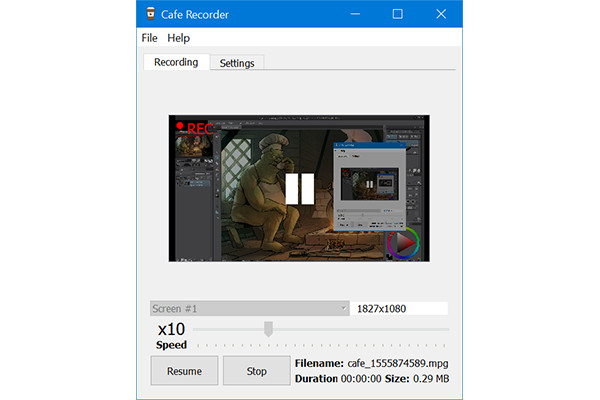
- الايجابيات
- توفير وظيفة تسريع مدمجة للتسجيل.
- واجهة بسيطة للغاية وبديهية.
- سلبيات
- ليس هناك الكثير من ميزات التحرير والتعديل الإضافية.
2. Hustl (Mac)
مثل Cafe Recorder المذكور سابقًا ، Hustl هو أيضًا مسجل شاشة سهل الاستخدام بفاصل زمني مع وحدة تحكم في السرعة مدمجة. يمكنك ضبط معدل السرعة قبل تسجيل مقاطع الفيديو بفواصل زمنية بحرية. على الرغم من أنه يوفر دقة 4K ، إلا أنه سيؤدي أيضًا إلى حدوث انخفاض في الإطارات.
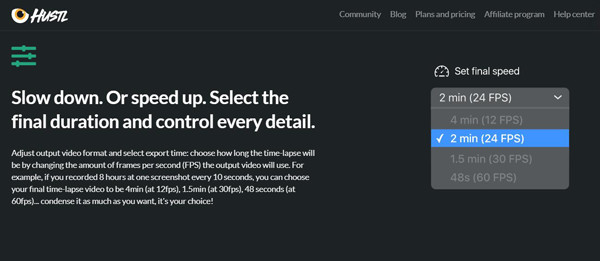
- الايجابيات
- دقة 4K و 8 K للحفاظ على الجودة العالية.
- لا تسرع التسجيل فحسب ، بل تبطئه أيضًا.
- سلبيات
- لا تقدم نسخة تجريبية مجانية أو نسخة مجانية.
- غير قادر على ضبط معدل الإطارات على أي قيمة.
3. برنامج التقاط الفيديو لأول مرة (Windows)
برنامج التقاط الفيديو لأول مرة هو مسجل شاشة فاصل زمني قوي يدعم ضبط معدل الإطارات ووقت المدة. يمكنك استخدام مسجل الشاشة بفاصل زمني لتسجيل الفيديو والصوت من شاشتك وكاميرا الويب وحتى أشرطة VHS.
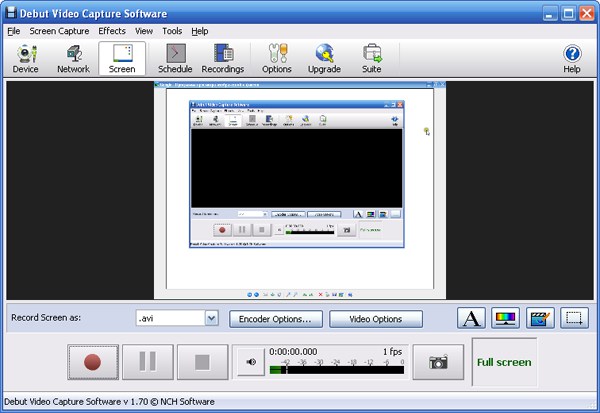
- الايجابيات
- واجهة مستخدم قديمة ولكنها سهلة الاستخدام للمبتدئين.
- إعدادات التسجيل الإضافية وميزات التحرير.
- سلبيات
- دعم فقط تصدير تسجيلات الفاصل الزمني إلى MP4 و MOV و AVI.
4. Chronolapse (Windows)
إنها في الواقع لقطة شاشة مفتوحة المصدر. على الرغم من أن مسجل الشاشة بفاصل زمني يدعم فقط التقاط لقطات الشاشة من الشاشة وكاميرا الويب ، إلا أنه يمكّنك أيضًا من دمج الصور الثابتة في مقاطع الفيديو.
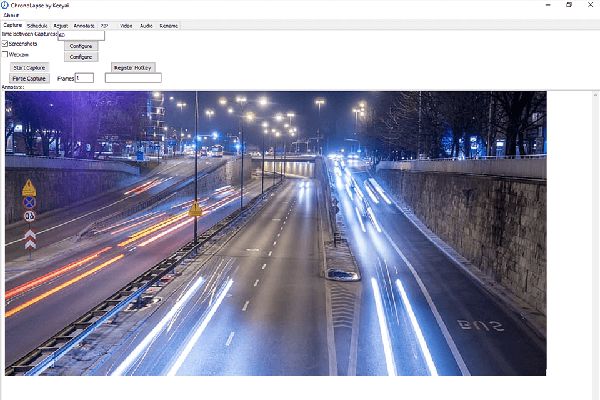
- الايجابيات
- قادرة على تحرير لقطات الشاشة قبل الجمع.
- إنه مدعوم على شاشتين.
- سلبيات
- جودة منخفضة نسبيًا لتسجيلات الفاصل الزمني.
5. Autodesk Screencast (Windows / Mac)
Autodesk Screencast هو مسجل شاشة مفيد بفاصل زمني يدعم تسجيل الفيديو دون تأخير وضبط معدل عرض الإطارات. كما يوفر العديد من الأجنحة الإضافية ، بما في ذلك AutoCAD و Inventor و Fusion 360 و Autodesk Revit لتعديل تسجيلاتك مباشرة.
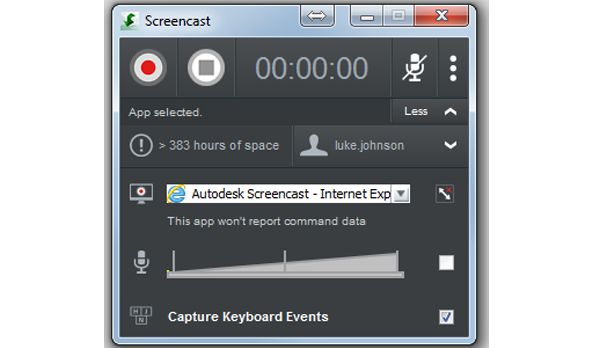
- الايجابيات
- قادرة على مشاركة تسجيلات الفاصل الزمني مع الآخرين مباشرة.
- سلبيات
- تشغل مساحة تخزين كبيرة.
6. Wondershare DemoCreator (ويندوز وماك)
Wondershare ديموكريتور هو محرر فيديو مشهور مزود بميزة تسجيل الشاشة بفاصل زمني. يمكنك بسهولة ضبط إعدادات التسجيل، بما في ذلك الوقت والدقة والتنسيق ومعدل الإطارات وما إلى ذلك. علاوة على ذلك، تتيح لك أدوات التحرير القوية الخاصة به إمكانية قص مقاطع الفيديو ذات الفاصل الزمني واقتصاصها وحتى إضافتها.
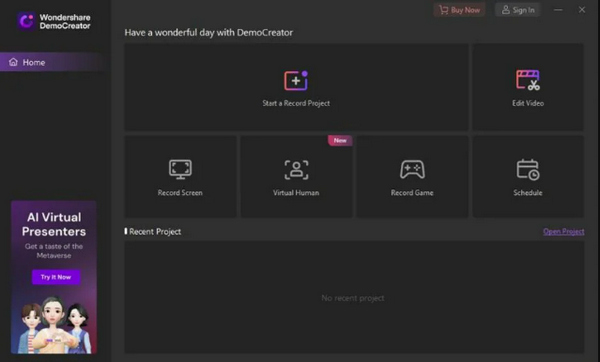
- الايجابيات
- تقدم العديد من ميزات التحرير لإنشاء مقاطع فيديو بفواصل زمنية عالية الجودة.
- القدرة على تكبير وضبط منطقة التسجيل بحرية.
- سلبيات
- قد يظل الميكروفون يعمل بعد التسجيل.
- سعر النسخة الاحترافية مرتفع حيث يكلف $52/سنة.
7. EaseUS RecExperts (ويندوز)
EaseUS RecExperts هو أيضًا مسجل شاشة قوي بفاصل زمني. يمكنك تخصيص منطقة التسجيل أو تسجيل الشاشة بأكملها مباشرة قبل تحديد جدول التسجيل. بهذه الطريقة، يمكنك تسجيل العديد من المقاطع في الوقت المطلوب. بعد ذلك، يمكنك أيضًا قصها ودمجها لإنشاء فيديو بفاصل زمني.
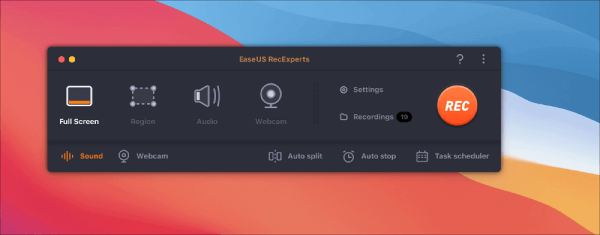
- الايجابيات
- قادرة على تقليم ودمج مقاطع التسجيل.
- دعم الشاشة الخضراء لتسجيل كاميرا الويب الخاصة بك.
- توفير تسجيل عالي الجودة بدقة 1080p و4K.
- سلبيات
- النسخة الاحترافية باهظة الثمن.
- ميزات التحرير محدودة بدون إضافات.
8. وندرفوكس (ويندوز)
Wonderfox عبارة عن مسجل شاشة بفاصل زمني متعدد الاستخدامات لضبط المدة والتنسيق ومعدل الإطارات والمزيد من الإعدادات قبل تسجيل الجدول الزمني. كما يوفر أيضًا مُحسِّنًا للصوت لالتقاط صوت عالي الجودة بدون ضوضاء. بعد التسجيل، يمكنك إجراء المزيد من التحرير، مثل القص والتقسيم والمزيد.
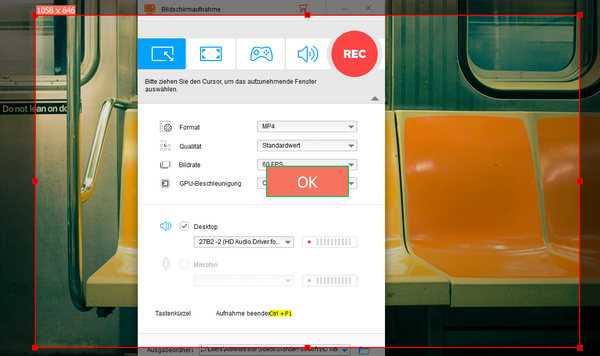
- الايجابيات
- تقديم ميزات تقليل الضوضاء وتعزيز الصوت.
- تسمح لك بالتقاط مناطق متعددة في وقت واحد.
- القدرة على تقسيم الصوت أثناء التسجيل.
- سلبيات
- من الصعب نوعًا ما معرفة الميزات الموجودة على الواجهة.
- في بعض الأحيان، يكون استقراره منخفضًا عند استخدامه.
- لا توفر وظيفة المعاينة للتحقق من التأثيرات.
9. باندي كام (ويندوز/ماك)
بانديكام هو مسجل شاشة شهير بفاصل زمني مع ميزات التسجيل المجدولة القابلة للتخصيص. اضبط مستوى الصوت والمدة الزمنية ودقة الفيديو وتنسيق الإخراج كما تريد. وهو يدعم الحد الأقصى لمعدل الإطارات الذي يبلغ 120 إطارًا في الثانية، مما يجعل مقاطع الفيديو ذات الفاصل الزمني سلسة وعالية الجودة. يمكنك أيضًا تسجيل مقطع فيديو باتباع حركة مؤشر الماوس على الشاشة.

- الايجابيات
- تعديل العديد من إعدادات الفيديو مثل التنسيق والجودة وغيرها.
- قم بتسجيل الميكروفون وكاميرا الويب وصوت النظام معًا.
- دعم معدل إطارات مرتفع يبلغ 120 إطارًا في الثانية لإنشاء مقاطع فيديو سلسة بفواصل زمنية.
- سلبيات
- من الصعب استخدام الواجهة التي تحتوي على العديد من الميزات.
- عليك أن تدفع لتقليل العلامة المائية.
9. باندي كام (ويندوز/ماك)
بانديكام هو مسجل شاشة شهير بفاصل زمني مع ميزات التسجيل المجدولة القابلة للتخصيص. اضبط مستوى الصوت والمدة الزمنية ودقة الفيديو وتنسيق الإخراج كما تريد. وهو يدعم الحد الأقصى لمعدل الإطارات الذي يبلغ 120 إطارًا في الثانية، مما يجعل مقاطع الفيديو ذات الفاصل الزمني سلسة وعالية الجودة. يمكنك أيضًا تسجيل مقطع فيديو باتباع حركة مؤشر الماوس على الشاشة.

- الايجابيات
- تعديل العديد من إعدادات الفيديو مثل التنسيق والجودة وغيرها.
- قم بتسجيل الميكروفون وكاميرا الويب وصوت النظام معًا.
- دعم معدل إطارات مرتفع يبلغ 120 إطارًا في الثانية لإنشاء مقاطع فيديو سلسة بفواصل زمنية.
- سلبيات
- من الصعب استخدام الواجهة التي تحتوي على العديد من الميزات.
- عليك أن تدفع لتقليل العلامة المائية.
10. أو بي إس (ويندوز/ماك)
المسجل الشهير مفتوح المصدر - ستوديو OBS يمكن أن يساعدك أيضًا في تسجيل مقاطع الفيديو بفاصل زمني. قد يكون من الصعب فهم الواجهة بالنسبة للمستخدمين المبتدئين، ولكن الميزات القوية والمتعددة الاستخدامات ستوفر لك مساعدة كبيرة في البث والالتقاط والتشفير والتركيب والمزيد.
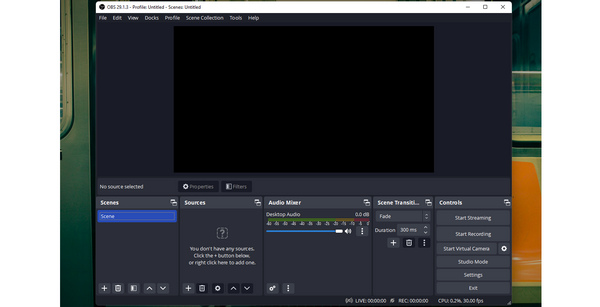
- الايجابيات
- دعم التقاط الشاشة في الوقت الحقيقي وتدفق المحتوى.
- قم بتسجيل كاميرا الويب والشاشة وتراكبها.
- القدرة على إضافة انتقالات بين مقاطع التسجيل.
- سلبيات
- ليس هناك الكثير من وظائف التحرير لتزيين مقاطع الفيديو بفاصل زمني.
- قد يتجمد البرنامج عند إضافة طبقات جديدة.
الأسئلة الشائعة حول مسجلات الشاشة بفاصل زمني لنظامي التشغيل Windows/Mac
-
1. لماذا تتأخر التسجيلات من مسجلات الشاشة ذات الفاصل الزمني كثيرًا؟
ستعمل مسجلات الشاشة المزودة بوظيفة الفاصل الزمني الافتراضية على تسريع التسجيلات مباشرة. إذا قمت بتعيين معدل إطارات مرتفع ، فستفقد تسجيلات الفاصل الزمني الكثير من التفاصيل والبيانات.
-
2. هل يوجد مسجل شاشة بفاصل زمني مجاني لنظام التشغيل Windows / Mac؟
لا. ولكن معظم مسجلات الشاشة ذات الفاصل الزمني توفر تجارب مجانية للمستخدمين ، بما في ذلك AnyRec Screen Recorder و Debut Video Capture Software وما إلى ذلك.
-
3. كيف ألتقط مقاطع فيديو بفواصل زمنية على هاتفي؟
بالنسبة لمعظم الهواتف المحمولة ، يمكنك ضبط وظيفة الفاصل الزمني على الكاميرا. ثم يمكنك إصلاح هاتفك المحمول وتسجيل مقاطع فيديو بفواصل زمنية.
استنتاج
يقدم هذا المنشور أفضل 11 مسجل شاشة بفاصل زمني لنظامي التشغيل Windows/Mac. يمكنك اختيار الخيار المرغوب والأنسب لالتقاط تسجيلات بفواصل زمنية دون تأخير أو انخفاض في الإطارات. مرحبًا بك لطرح أسئلتك وإبداء ملاحظاتك.
100% آمن
100% آمن
